
iPhoneでファミリー共有ができない!Apple Musicも解説
Contents[OPEN]
- 1【iPhone】ファミリー共有が上手くできない!《基礎知識》
- 2【iPhone】ファミリー共有が上手くできない!基本の操作方法を確認しよう
- 3【iPhone】ファミリー共有が上手くできないときの対処法《Apple IDの確認》
- 4【iPhone】ファミリー共有が上手くできないときの対処法
- 5【iPhone】Apple Musicのファミリー共有が上手くできない!まずは基本をおさらい!
- 6【iPhone】Apple Musicのファミリー共有が上手くできない!まずはこれを確認!
- 6.1Apple Musicのファミリープランへの登録の確認をする
- 6.2ファミリーメンバーの参加を確認しよう
- 6.3Apple Musicの共有機能を「オン」にしよう
- 6.4「連絡先」アプリへの追加・共有の確認
- 6.5アカウントが正しいか見直して
- 7【iPhone】Apple Musicのファミリー共有が上手くできない!対処法は?
- 7.1iCloudからサインイン・サインアウトをする
- 7.2Apple Musicアプリの再インストールをする
- 7.3Apple Musicアプリを再起動をする
- 7.4スマホを再起動をする
- 7.5どうしても直らなければサポートへ問い合わせをして
- 8見落としている部分がないか確認していこう
Apple Musicの共有機能を「オン」にしよう
Apple Musicの共有機能がオフになっている可能性があるので、オンにしましょう。
オンにする方法は以下のとおりです。
- 設定アプリを開きます。
- 一番上に表示されている自分のプロフィール名をタップします。
- 「ファミリー共有」をタップします。
- 「Apple Music」をタップします。
「連絡先」アプリへの追加・共有の確認
連絡先に共有したい人のメールアドレス・電話番号が追加されていないと、うまく共有できない場合があります。
連絡先アプリを開き、共有したい人の連絡先が載っているページを開いてみてください。
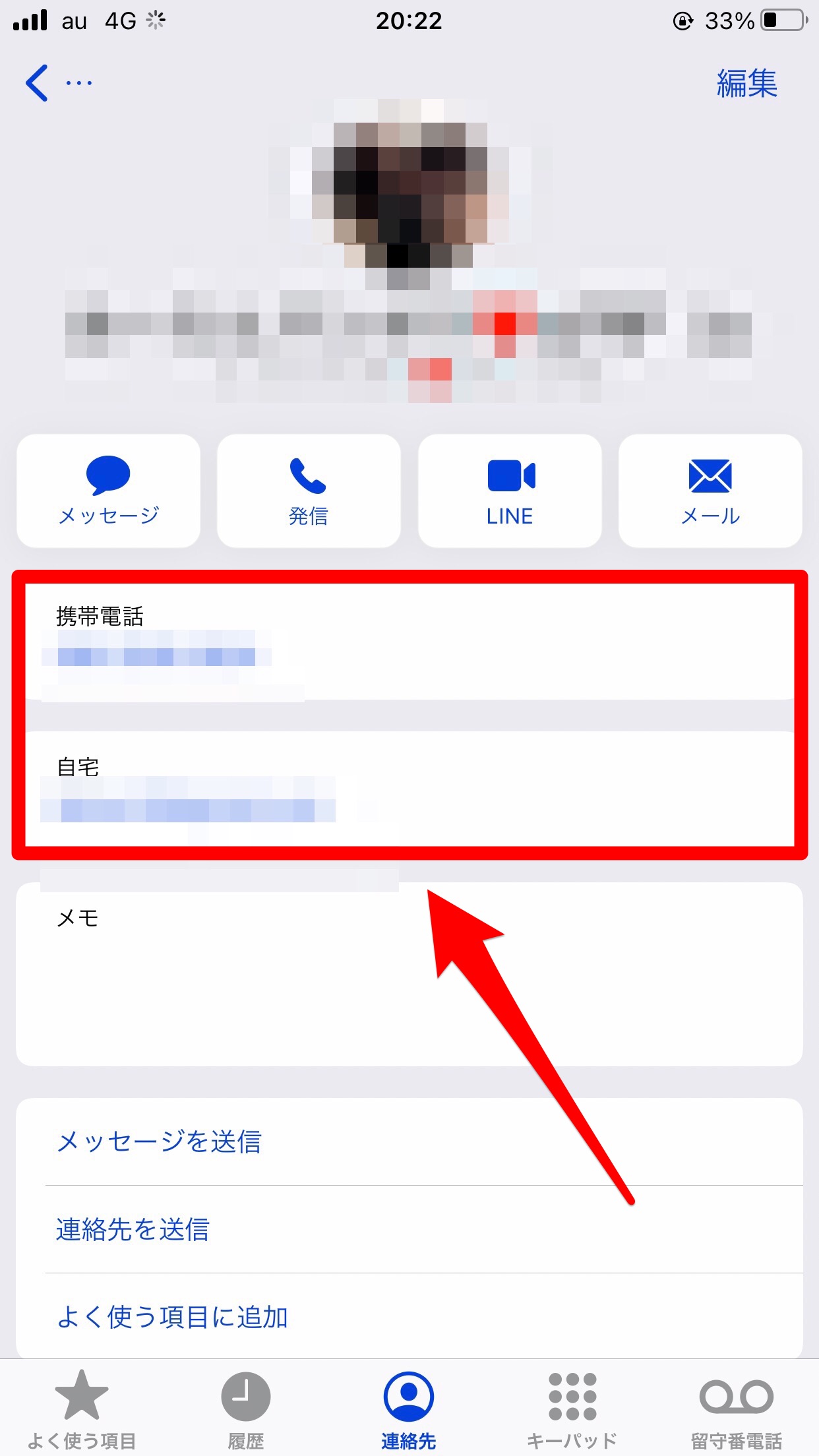
ここで、メールアドレス・電話番号が追加されていない場合は、右上の「編集」をタップして情報を追加しましょう。
アカウントが正しいか見直して
iPhoneにログインしているアカウントが、ファミリープランを契約しているアカウントになっているのかを確認しましょう。
設定アプリを開き、一番上のプロフィール名を確認してください。別のアカウントになっている場合は、アカウントの切り替えが必要です。
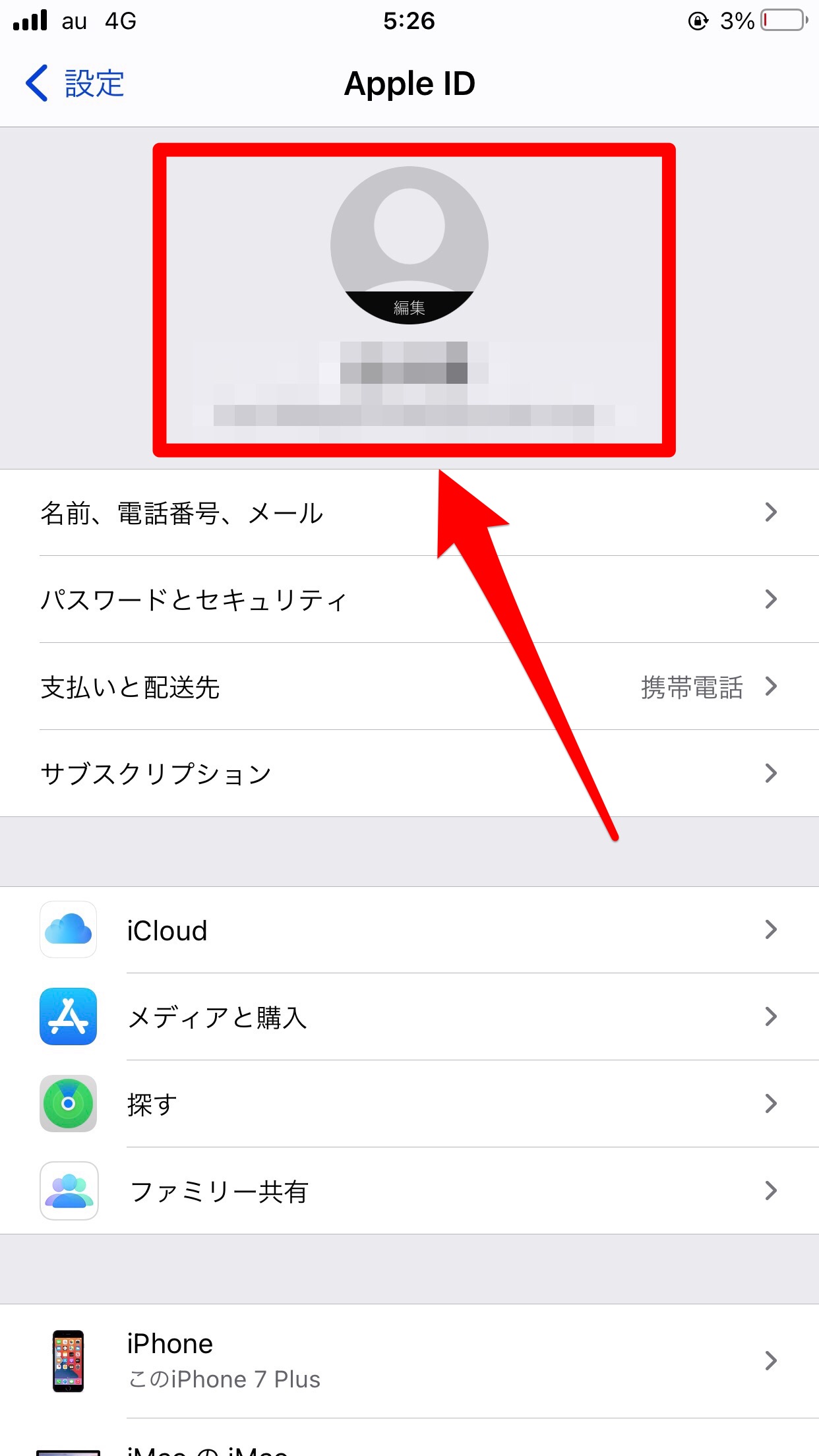
アカウントを切り替える方法は後ほど解説します。
【iPhone】Apple Musicのファミリー共有が上手くできない!対処法は?
設定を見直しても問題が解決されない場合は、これから紹介する方法を試してみてください。
iCloudからサインイン・サインアウトをする
Apple IDのアカウント認証に問題が発生している可能性があります。
この場合は、iCloudをサインインし直す方法が効果的です。
サインインし直すことでアカウント認証のエラーがリセットされ、改善する場合があります。
iCloudからサインイン・サインアウトをする方法は、以下のとおりです。
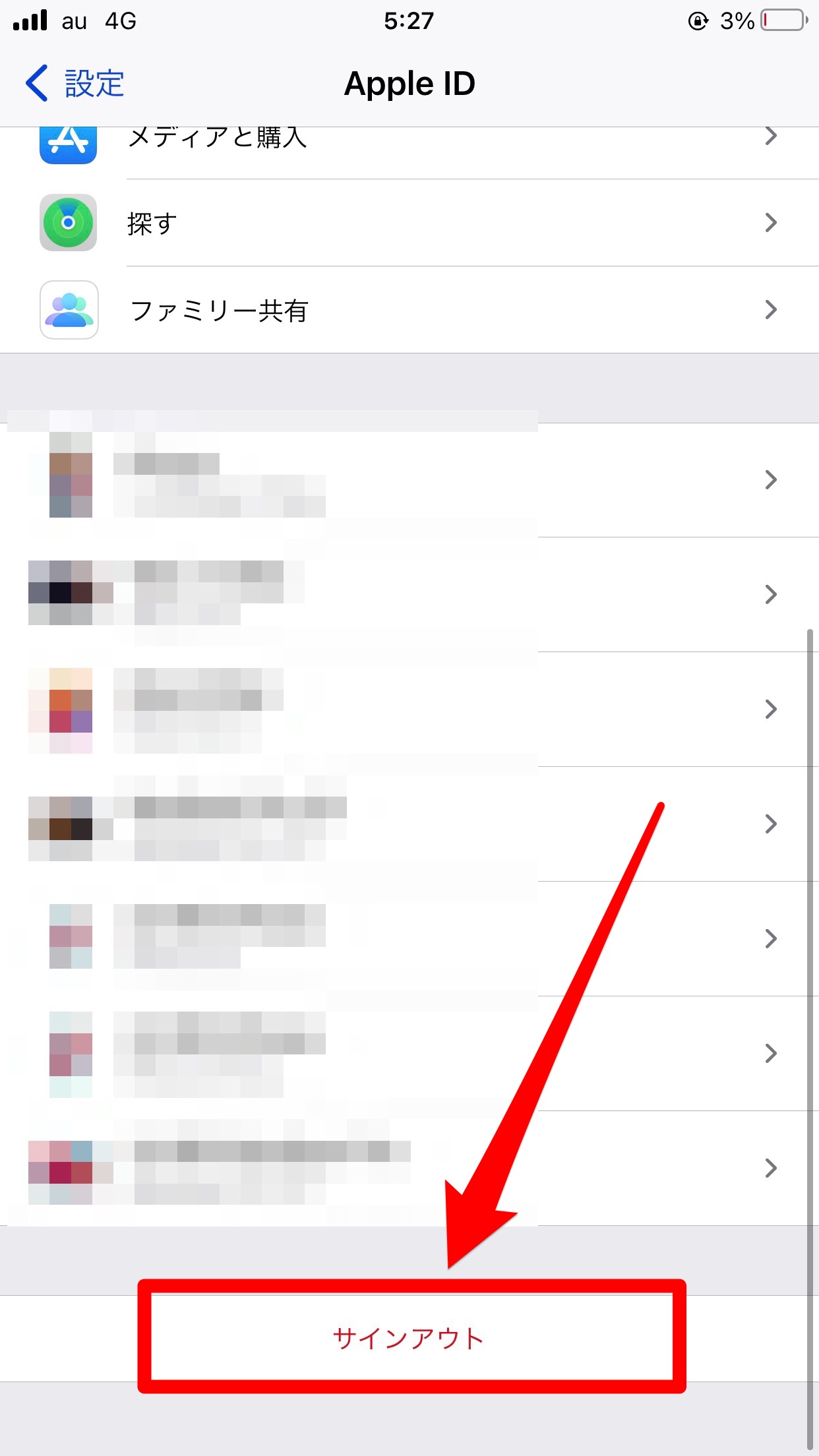
- 設定アプリを開き、一番上にあるアカウント名をタップします。
- 一番下にある「サインアウト」をタップします。
- 「データのコピーをこのiPhoneに残しますか?」画面が表示されるので、3つの設定(Safari・リマインダー・連絡先)は変更せずに右上の「サインアウト」をタップします。
- 「本当によろしいですか?」が表示されるので、「サインアウト」をタップします。
- 設定アプリの最初の画面に戻り、一番上にある「iPhoneにサインイン」をタップします。
- 「Apple ID」と「パスワード」を入力して、右上の「サインイン」をタップします。
- 確認コードが他のデバイスに送信されるので、6桁の確認コードを入力します。
- iPhoneのパスコード(4桁)を入力したら、サインイン完了です。
Apple Musicアプリの再インストールをする
アプリをアップデートしているときに、プログラムデータが破損してしまった可能性があります。一度アプリを削除し、再インストールしてみてください。
Apple Musicアプリの再インストールをする方法は、以下のとおりです。
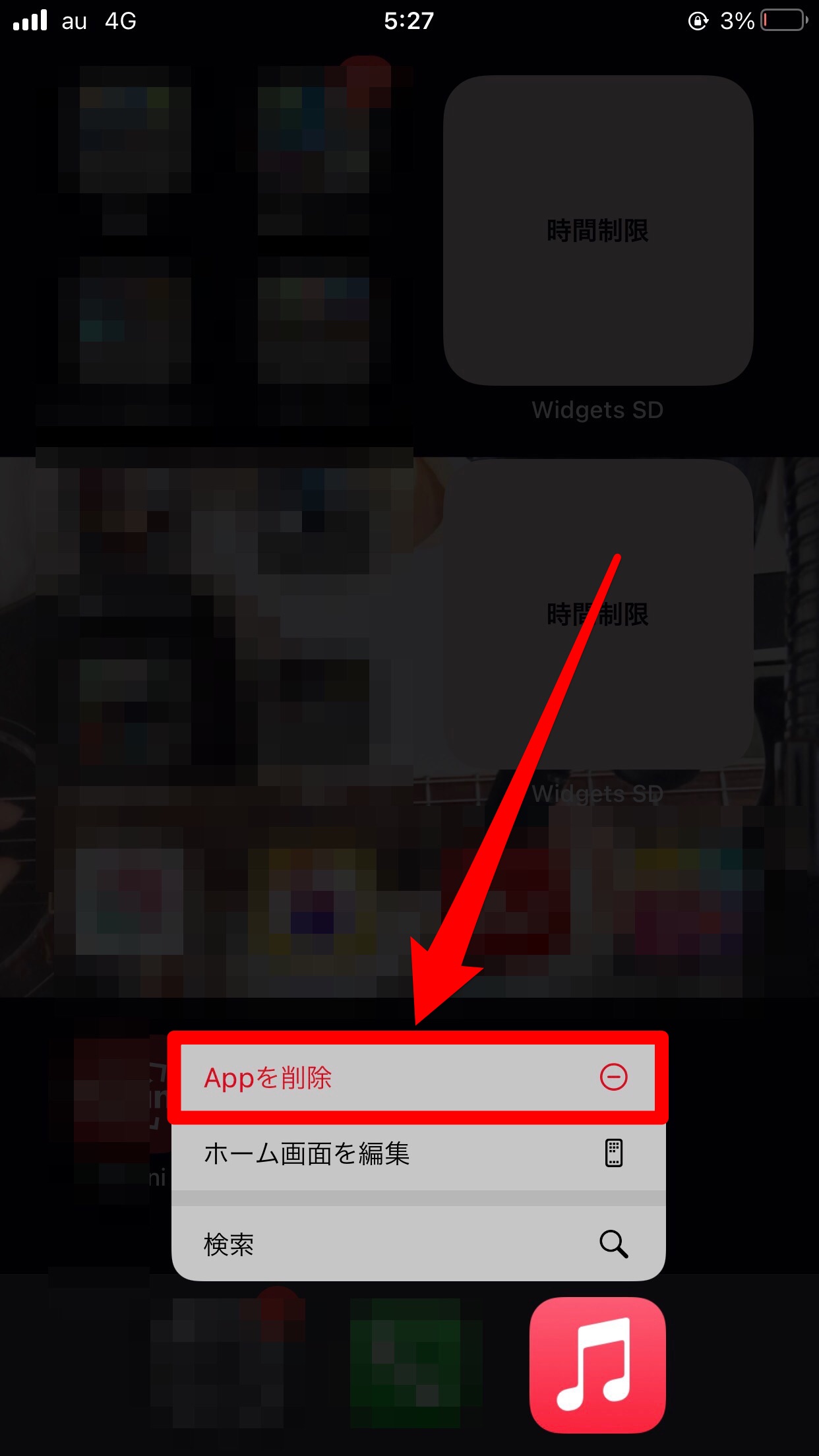
- ホーム画面にあるApple Musicアプリのアイコンを長押しします。
- メニューが表示されるので、「Appを削除」をタップします。
- App Storeを開きます。
- 検索欄から「Apple Music」と検索し、右側に表示されている「ダウンロードボタン」をタップします。